Сторінка Палітри Компонентів: Additional ()
Екземплярами класу TShape є компоненти-фігури: кола, еліпси, прямокутники і т.п. Ці фігури можуть бути використані для стилізації вашого застосування.
Клас TShape є безпосереднім нащадком класу TGraphicControl і так само, як і клас TImage. входить в сімейство графічних елементів управління.
property Brush: TBrush;
Визначає кисть для зафарбовування поверхні фігури.
property Pen: TPen;
Визначає олівець для малювання контуру фігури.
Type TShapeType = (stRectangle, stSquare, stRoundRect, stRoundSquare, stEllipse, stCircle);
property Shape: TShapeType;
Визначає фігуру, виведену на екран:
stRoundRect - прямокутник із закругленими краями,
stRoundSquare - квадрат із закругленими краями,
Подією за замовчуванням для компонента Shape є подія OnDragDrop.
Завдання № 1. Створення заставки для додатка
Створіть заставку для програми.
технологія роботи
Відкрийте новий додаток за допомогою команди FileNew Application. Збережіть проект в каталозі Мої документи \ Звіт ЛЗ-07 \ Завдання 1. виконавши команду меню FileSave Project As.
У діалоговому вікні Bitmap Properties встановіть параметри:
Colors = SuperVGA (256 colors)
Створіть довільне зображення, наприклад, таке як показано на рис. 1.
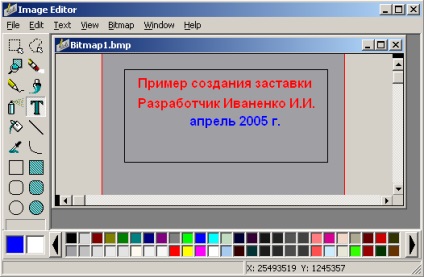
Для того, щоб вибрати колір символів, слід підвести курсор миші до вікна з необхідним кольором в палітрі кольорів і натиснути ліву клавішу. При натиснутій правій клавіші миші вибраний колір буде використовуватися в якості кольору фону.
Після вибору кольору для символів і фону слід виконати команди EditSelect All і EditCut для очищення малюнка. Після цього вставити наведений вище текст.
Виконайте команду FileSave і збережіть зображення під ім'ям zast.bmp.
Помістіть на форму компонент TImage (сторінка Additional - кнопка Image).
У вікні Picture Editor натисніть кнопку Load і виберіть файл zast.bmp.
Встановіть властивість AutoSize компонента TImage в True.
Помістіть на форму компонент TTimer (сторінка System - кнопка Timer) і встановіть властивість Interval рівним 5000. Вид форми показаний на рис. 2.
Активізуйте компонент Timer1 подвійним клацанням і створіть наступний оброблювач події OnTimer:
procedure TForm1.Timer1Timer (Sender: TObject);

Запустити проект на виконання.
Змініть обробник події OnTimer так, щоб заставка періодично з'являлася і зникала:
procedure TForm1.Timer1Timer (Sender: TObject);
if Image1.Visible = True then
Запустіть проект на виконання. Заставка повинна з'являтися і відображатися протягом 2 с, потім слід пауза в 8 с, а потім заставка знову з'являється на 2 с.
Завдання № 2. Створення програми, що демонструє динамічна зміна зображення
Створити додаток, який демонструє обертання Місяця навколо Землі.
технологія роботи
Відкрийте новий додаток за допомогою команди FileNew Application. Збережіть проект в каталозі Мої документи \ Звіт ЛЗ-07 \ Завдання 2. виконавши команду меню FileSave Project As.
Помістіть на форму компонент TTimer (сторінка System - кнопка Timer).
Встановіть його властивість Interval рівним 55. Через кожні 55 мілісекунд буде генеруватися подія OnTimer. яке буде використовуватися для переміщення по формі компонента Shape2.
Помістіть на форму компонент TShape (сторінка Additional - кнопка) з ім'ям Shapre1 (цей компонент буде зображувати Землю).
Встановити наступні значення для його властивостей:
Виберіть властивість Brush і двічі клацніть по ньому мишею. В інспектор об'єктів додатково з'явилися дві властивості: Color і Style. Встановити властивість Color рівним clBlue.
Виберіть властивість Pen і двічі клацніть по ньому мишею. В інспектор об'єктів з'явилися додаткові властивості. Встановити властивість Color рівним clBlue.
Помістіть на форму компонент TShape з ім'ям Shape2 (цей компонент буде зображувати Місяць).
Встановіть наступні значення для його властивостей:
Відображає в діалоговому вікні кнопку Довідка
За замовчуванням всі перераховані опції, крім ofHideReadOnly. вимкнені. Але, як видно з їх опису, багато хто з них корисно включити перед викликом діалогів.
Якщо ви дозволяєте за допомогою опції ofAllowMultiSelect множинний вибір файлів, то список вибраних файлів можна прочитати у властивості Files типу TStrings.
У компонентах діалогів відкриття і збереження файлів Можна оперувати ряду подій. Така обробка може знадобитися, якщо розглянутих опцій, незважаючи на їх кількість, не вистачає, щоб встановити всі диктуються конкретним додатком обмеження на вибір файлів. Подія OnCanClose виникає при нормальному закритті користувачем діалогового вікна після вибору файлу. При відмові користувача від діалогу - натисканні кнопки Скасування, клавіші Esc і т.д. подія OnCanClose не настає. В обробці події OnCanClose ви можете зробити додаткові перевірки обраного користувачем файлу і, якщо за умовами вашого завдання цей вибір неприпустимий, ви можете повідомити про це користувача і задати значення false переданому в обробник параметру CanClose. Це не дозволить користувачеві закрити діалогове вікно.
Можна також написати обробники подій OnFolderChange - зміна каталогу, OnSelectionChange - зміна імені файлу, OnTypeChange - зміна типу файлу. У цих обробниках ви можете передбачити якісь повідомлення користувачу.
технологія роботи
Зовнішній вигляд програми:
Відкрийте новий додаток за допомогою команди FileNew Application. Збережіть проект в каталозі Мої документи \ Звіт ЛЗ-07 \ Завдання 4. виконавши команду меню FileSave Project As.
Додайте на формі об'єкти TPanel () і TButton () cо сторінки Standart.
Додайте на формі об'єкт TOpenDialog () cо сторінки Dialogs
Додайте на формі об'єкт ЕMediaPlayer () cо сторінки System. Вид побудованої форми показаний на рис. 6.
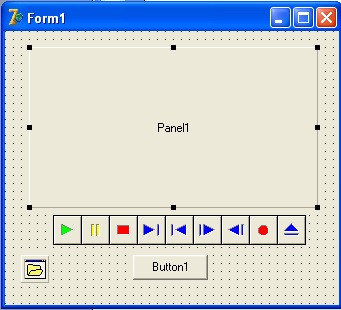
Мал. 6.Від форми з медіаплейер
Для кнопки Button1 встановіть властивість Caption як Завантажити.
Виділіть компонент MediaPlayer1 і в диспетчері об'єктів встановіть у властивості Display значення Panel1.
Виділіть компонент OpenDialog1 і в диспетчері об'єктів у властивості Filter клацніть на кнопці. У діалозі FilterEditor введіть значення, показані на рис. 7.
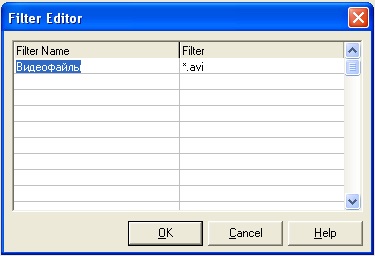
Ріс.7.Заполненіе вікна Filter Editor
Визначте обробник події OnClick для кнопки Button1:
procedure TForm1.Button1Click (Sender: TObject);
if OpenDialog1.Execute then
Схожі роботи:
Система програмування Visual Basic
Програмування для Microsoft Windows з використанням Visual C ++ і бібліотеки класів MFC
Книга >> Інформатика, програмування
Borland Delphi. графічних елементів (відрізків, кіл і т.п.) за допомогою функцій GDI. У цій частині курсу програмування. можливості. наприклад, ActiveX, MAPI, робота з мережею, стандартні елементи управління і діалогові вікна, средствамультімедіа.
поняття мультимедіа
Введення в програмування під Windows
Лекція >> Інформатика, програмування
додатків), таких як Delphi. С ++ Builder. сучасні інтегровані средствапрограммірованія дозволяють в. - інтерфейс графічних пристроїв). здатність, колірні можливості. можливості шрифтів -. інтерфейс управління средствамімультімедіа. Через.
Автоматизація обліку основних засобів на підприємстві
Дипломна робота >> Інформатика